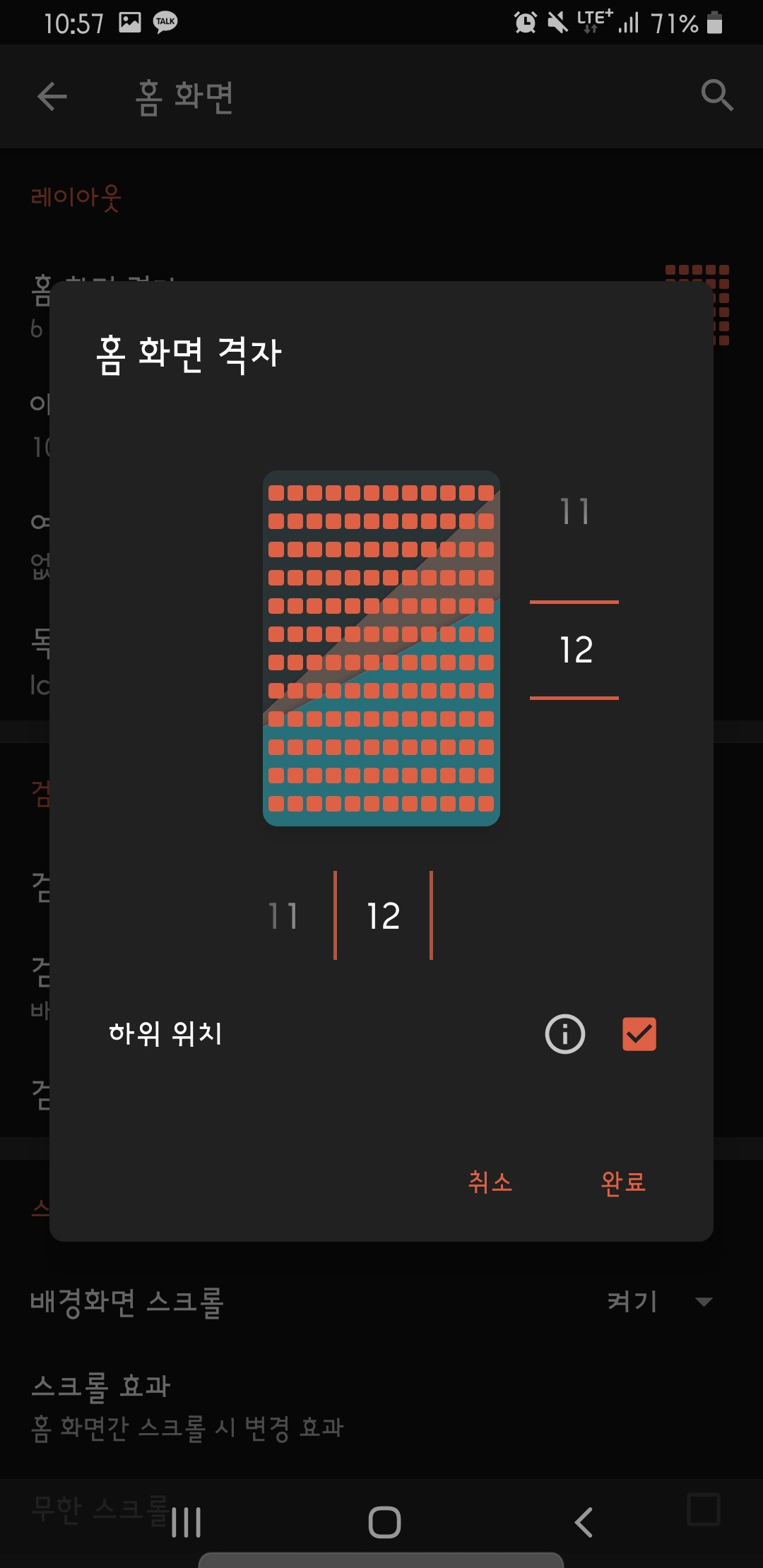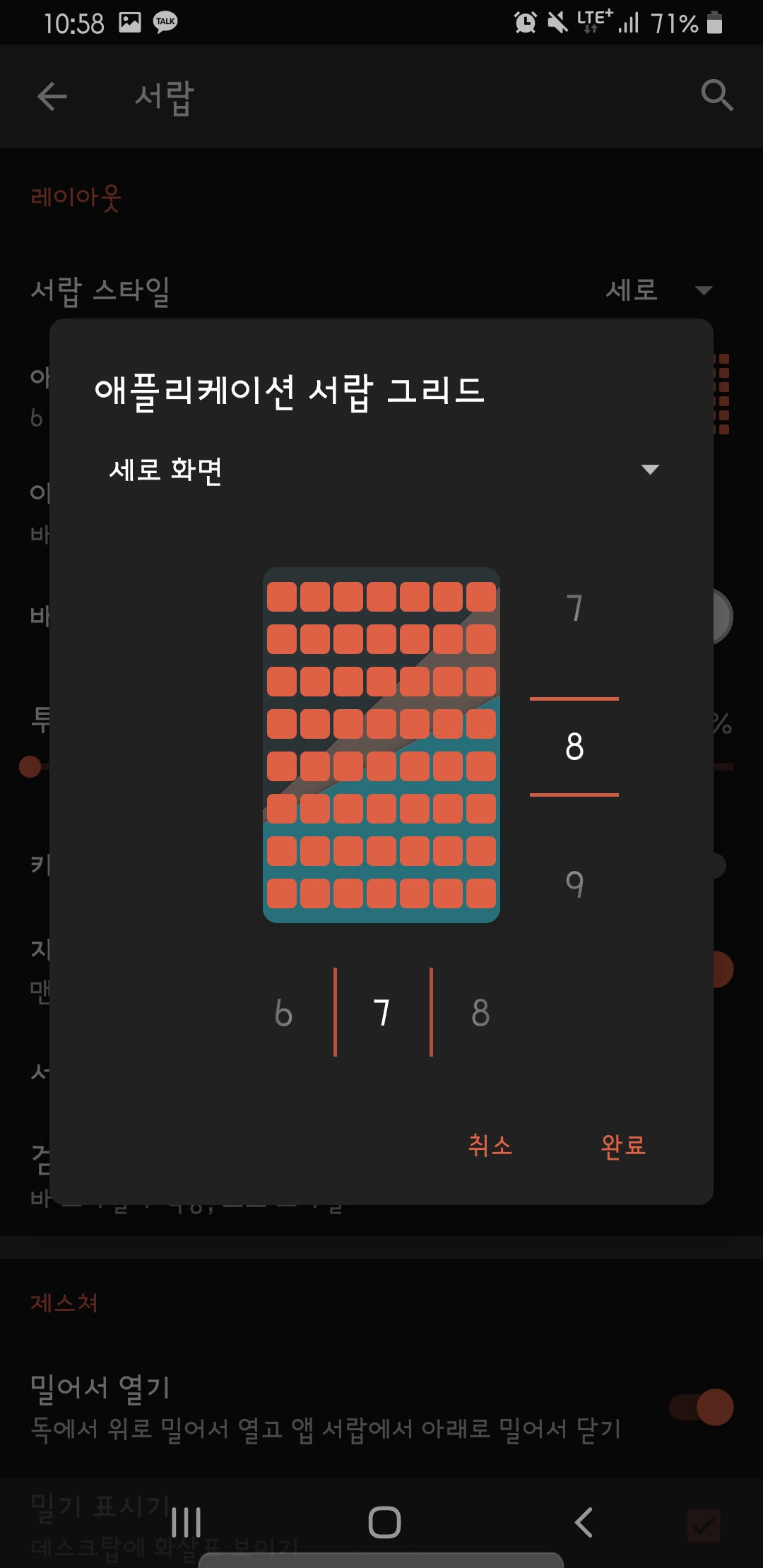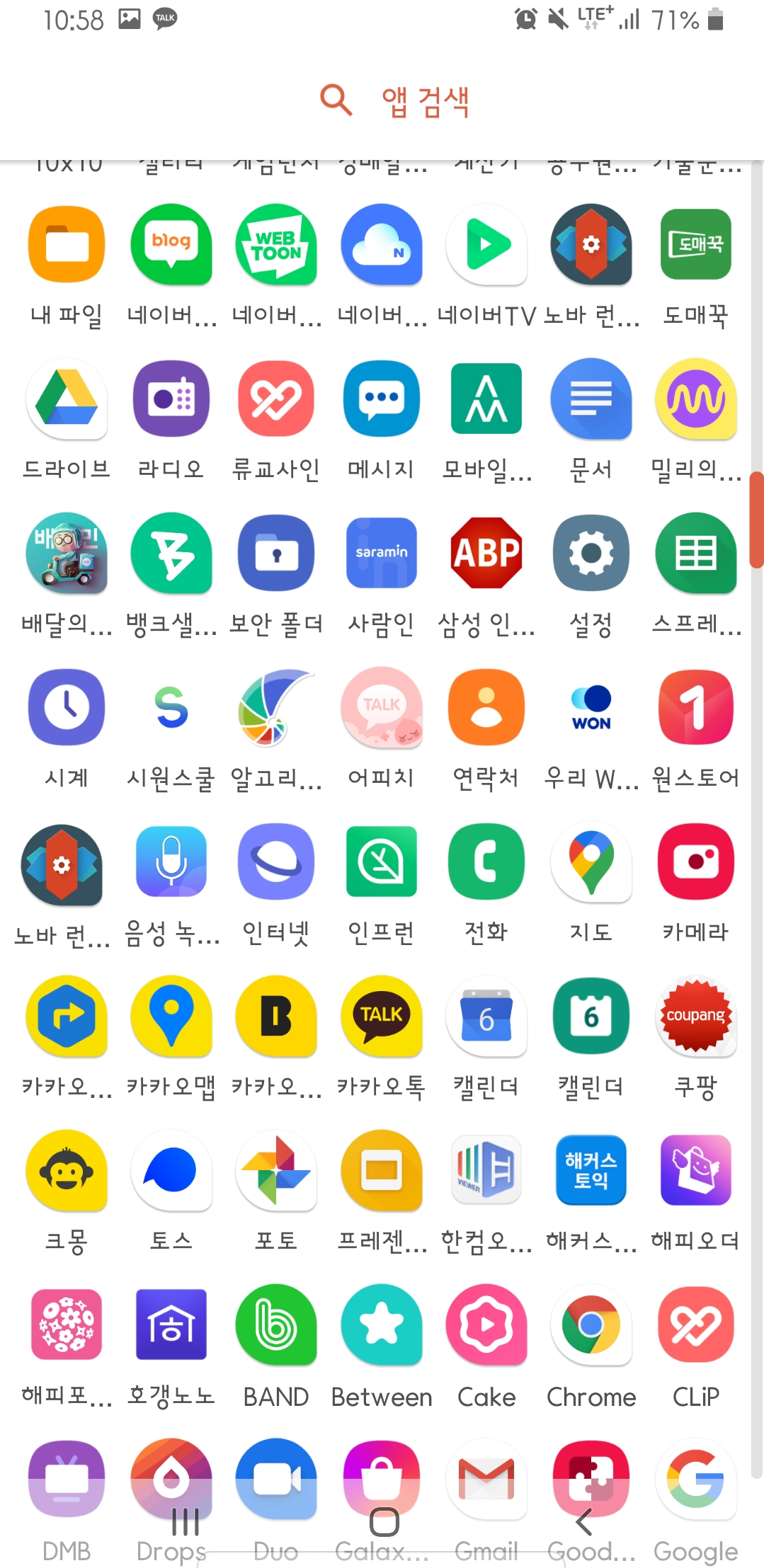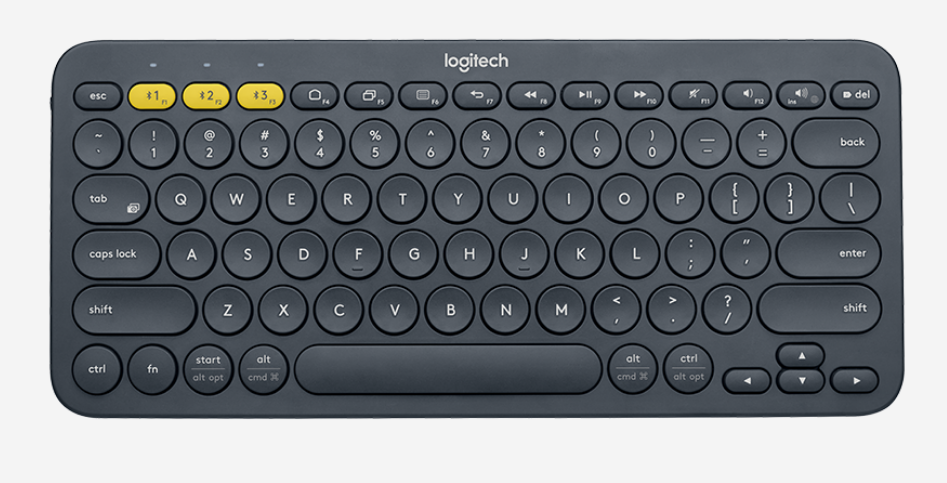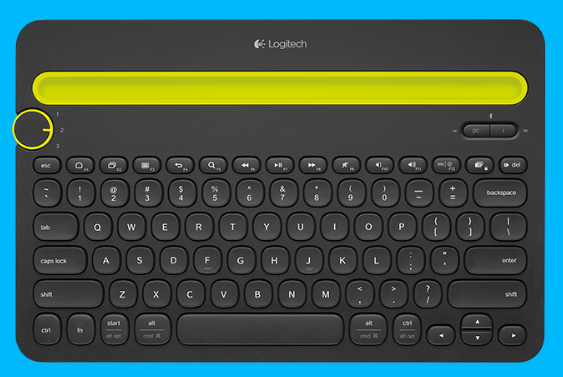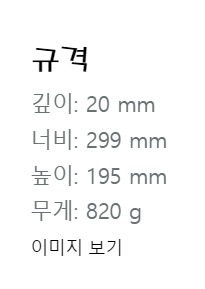요즘 중저가 노트북 시장은 Intel보다는 AMD라는 이야기가 나오고 있습니다.
가장 큰 이유는 그래픽 성능인데요, 외장그래픽이 없다는 가정 하에, 내장그래픽만 비교하면 AMD의 라이젠 시리즈가 인텔 시리즈보다 뛰어나다는 점이 장점으로 꼽히고 있습니다.
물론 전체적인 성능으로 봤을 때 AMD가 Intel보다 뛰어나다고 단언할 수는 없지만, 게임, 영상 편집 등 내장그래픽을 활용하는 작업에서는 좀 더 우위를 보이고 있습니다.
게다가, AMD가 르누아르 세대로 넘어오면서, 이전 세대에 비해 전력 효율도 상당히 좋아졌다고 하니, 중저가 시장에서는 굳이 Intel을 살 필요가 없는 셈입니다.
만약, Intel 제품을 산다면 내장그래픽으로는 아쉬우니, 외장그래픽을 달아야 할텐데, 가격이 꽤 많이 오르게 됩니다.
(물론, 라이젠을 사도 외장그래픽 만큼 성능이 나오지는 않습니다만, 인텔 내장그래픽보다는 나은 성능을 보입니다.)
그래서 제가 라이젠 CPU를 사용하는 MSI 모던 14 - B4MW R5 제품을 구매하게 되었습니다.
(짝짝짝)

우선 단점을 먼저 짚고 넘어가 볼까요?
1. 마감 및 AS 품질
: 중소기업인 MSI에게 삼성이나 LG, 애플 등과 같은 마감 품질을 기대하는 것은 어렵습니다. 제가 구매한 제품은 일단 지금까지는, 마감 측면에서 2가지 문제점이 보입니다. AS가 불편한 것은 말할 필요도 없습니다.
○ 액정 부분과 본체 부분의 결합이 단차가 있습니다. 이게 눈으로는 잘 티가 안나는 단차인데, 왼쪽으로 약 1~2mm 정도 튀어나와 있습니다. 그렇다면, 오른쪽에는 1~2mm 정도가 밀려있겠죠? 눈치채기 전까지는 몰랐는데, 알고나니까 꽤나 신경이 쓰이는 부분이더라구요.

○ 각종 단자들이 정 가운데에 위치해있지는 않습니다. 이어폰 단자, USB 단자 등이 본래 구멍에서 조금씩 위(혹은 아래로)로 쏠려 있는 경향을 보입니다. 그래서인지 단자가 조금 뻑뻑한 편입니다.
2. 키보드 배열 및 디자인
: 왜 그런건지는 잘 모르겠는데, 왼쪽 하단 ctrl키가 다른 기기들보다 길고, fn키가 우측에 있습니다. 그리고 alt 키가 f4보다 좀 더 왼쪽으로 빠져있는데, 이게 alt + f4를 누를 때 상당히 불편합니다. 그리고 최근까지 대부분의 기기에서 fn키를 왼쪽에 놓고 사용해왔는데, 이 기기는 오른쪽에 있어서 각종 fn키를 누를 때 적응하기 힘든 경우가 있습니다.

그리고 단점이자 장점인데, 방향키가 제대로 된 모양입니다. 다른 노트북들의 키는 방향키 모양을 작게 만들어서 공간 사용을 최소화했는데, 이 모델은 방향키를 딱 맞는 모양을 써서 누르기 좋습니다. 하지만, 다른 노트북에 익숙해져서 오히려 손이 잘 안가기도 합니다. 예를 들어, 위 아래 방향키를 눌러야 하는데, 이전 노트북들에 적응된 습관 때문에 손이 살짝 허공에서 멈칫하는 경향이 있습니다.
또한 이 부분은 단점은 아닌데, 좀 어색한 점입니다. 키보드 디자인 문제인데, 지나치게 글자들이 크게 그려져 있어서, 약간 장난감 같은 느낌(?)이 듭니다. 주관적인 부분이라 개인마다 의견차가 있지만, 저한테는 이쁘고 깔끔한 디자인에서 조금 어색한 부분이었습니다.
3. USB PD 및 USB 3.0 미지원
: 사실 USB PD는 60만 원 대의 노트북에서 지원하는 기기가 많지는 않았습니다. 레노버 Slim5-15are R5 모델 정도가 가장 무난하게 지원하는 기기였는데, 이 제품도 재고가 충분하지는 않았습니다. 그래서 USB PD 미지원은 아쉽지만 큰 단점은 아니라고 생각합니다. 게다가 충전 어댑터가 작고 가벼워서 크게 불편하지는 않습니다.
하지만 USB 3.0 미지원은 조금 충격적이었습니다. 물론 저는 외장하드를 쓰거나, USB를 자주 사용하는 편은 아니기 때문에 크게 불편하지는 않지만, 대부분의 중저가 기기에서 지원하는 것이라 빠졌다는 사실은 좀 많이 아쉽습니다.
- 아직까지는 이 이상의 단점을 찾지는 못했습니다. 그러면 이제 장점을 이야기 해볼까요?
1. 디자인
: 깔끔한 블랙 디자인으로, 이쁩니다. 이쁘다는 느낌은 주관적이기는 한데, 다른 중저가 라인업의 노트북에 비해서 심플하고, 색 배치가 마음에 듭니다.(사실 단일 색상이므로, 색 배치라고 할 것도 없습니다만.) 워낙 심플한 디자인을 좋아해서인지 중저가 라인업의 모델 중에서 가장 마음에 드는 디자인이었습니다.

2. 통풍
: 아직 게임이나 동영상 편집처럼 고성능을 요구하는 작업은 해보지 않았습니다만, 문서작업, 인터넷 작업, Android studio 등을 할 때는 팬 소리가 거의 난 적이 없습니다. 게다가 해당 모델은 화면이 펼쳐지면서 힌지가 밑판을 받쳐주는 형태라서 통풍이 원활합니다. 노트북 밑부분을 보면, 통풍을 위해서 넓게 구멍이 뚫려있는 것을 볼 수 있습니다. 그리고 액정과 본체가 연결되는 부분 오른쪽에 통풍 구멍이 별도로 있어서 원활한 쿨링이 가능할 듯 싶습니다.

하지만, 이 부분은 고성능이 필요한 작업을 해봐야 명확할 것 같습니다. 설계상으로는 통풍이 원활토록 작업을 해놓은 부분이 많지만, 실제 효과는 사용을 해봐야 알 수 있으니까요.
3. 무게
: 중저가 라인업 중에서 단연 가장 가벼운 무게인 1.3kg입니다. 모던14 모델 중 intel CPU 제품으로 구입한다면 1.19kg까지도 가능합니다만, 내장그래픽 성능이 조금 아쉬운 관계로 1.3kg에 만족하기로 했습니다. Acer A515-52G 모델을 들고다니다가(1.8kg), 1.3kg인 모던 14를 들고다니니 정말 가볍더라구요...

심지어 충전 어댑터도 작고 가볍습니다. 휴대용으로 쓰기 정말 좋은 노트북이라 생각합니다.
4. 키보드 키감
: 솔직히 이 부분은 큰 기대를 하지는 않았는데, 의외로 좋았습니다. 요즘 대체로 키감이 많이 향상됐지만, 이 제품 키감은 정말 부드럽고, 쫀득한 맛이 있습니다. 원래 사용하던 제품이 삼성과 acer였는데, 삼성은 정말 부드럽고 쫀득한 반면에, acer는 약간 단단한 느낌이라 MSI 제품도 큰 기대를 하지는 않았습니다. 역시 대기업인가 했는데, 생각보다 부드럽고 쫀득한 MSI 키감에 반할 것 같습니다.
이외에도 몇가지 장단점이 더 있지만, 자세한 건 사용을 더 해봐야 할 것 같습니다. 해당 제품이 소위 말하는 뽑기운(품질 문제)이 있는 편인데, 제가 뽑은 제품은 큰 문제는 없는 것 같습니다.
'리뷰' 카테고리의 다른 글
| 갤럭시 덱스, 안드로이드 데스크탑 모드(Feat. 갤럭시S20, 스마트폰 PC 연결! DeX, 덱스 활용해보기) (0) | 2021.04.18 |
|---|---|
| 아이폰 어플추천!(아이폰 다이어리, 아이폰 일정 관리 어플) - DayMore (0) | 2021.04.18 |
| 내가 써보는 K3 신형(2019년식) 리뷰 (0) | 2020.04.09 |
| 갤럭시 노트9을 구매했어요! (가성비 스마트폰, 중고스마트폰) (0) | 2020.04.04 |
| 노트북 구매, 무엇을 봐야하죠?(컴알못 노트북구매기-lg전자 그램편) (0) | 2020.03.29 |